Як створити і використовувати смарт-папки на OS X для організації даних на вашому Mac

Ви коли-небудь використовували OS X і дивувалися, яка угода зі смарт-папками? Зрештою, всі вони знаходяться в Finder. Отже, як вони працюють і, що більш важливо, як ви можете змусити їх працювати для вас?
Смарт-папки взагалі не є папками, принаймні, не в традиційному сенсі. У традиційних папках ви розміщуєте дані в одному місці, яке представлено символом папки.
Очевидно, що це дозволяє збирати дані та файли (документи, музику, навіть інші папки) в одному місці. Недоліком є те, що це не завжди можливо. Ви можете мати певні типи файлів, рознесені в декількох папках у різних місцях, які ви не можете перемістити або об'єднати.
Інтелектуальні папки фактично зберігаються. Всякий раз, коли ви «відкриваєте» цей смарт-папку, все в критеріях пошуку з'явиться так, ніби вони знаходяться в одному місці. Оскільки пошукові запити завжди оновлюються, коли додаються та видаляються елементи, теж Smart Folders.
Розумна папка дійсно є віртуальною папкою, вона просто організовує різнорідні сховища даних з усієї вашої системи, але жодна з них ніколи не повинна торкатися, не кажучи вже про переміщення.
Створення смарт-папки
Отже, з урахуванням цього, давайте організувати деякі PDF-файли, розташовані в декількох місцях, в одну розумну папку.
Ви створюєте інтелектуальну папку, натиснувши на меню «Файл» і вибравши опцію, або скориставшись комбінацією клавіш «Command + Option + N». Ця дія не створює папку, а відкриває нову вкладку в Finder.

Як ми вже говорили, Smart Folders - це просто збережені пошуки. Таким чином, ви можете створити їх, щоб охопити все, що ви хочете організувати та зберегти вкладки. Щоб створити цей збережений пошук, виконуємо ту ж процедуру, яку ми легко торкнулися в попередній статті Spotlight.
Натисніть кнопку "+" поруч із пунктом "Зберегти" у верхньому правому куті вікна Finder.

Пам'ятайте, ми хочемо, щоб ця інтелектуальна папка містила всі PDF-файли. Ми виявили, що протягом багатьох років ми збирали файли PDF і розміщували їх у різних місцях. Для того, щоб знайти їх усіх, очевидно, буде потрібний пошук кожного разу, але за допомогою смарт-папки, коли ми її відкриватимемо, ми побачимо всі наші PDF-файли разом.
Коли ми додаємо критерії, ми шукатимемо файл "kind" - "PDF".
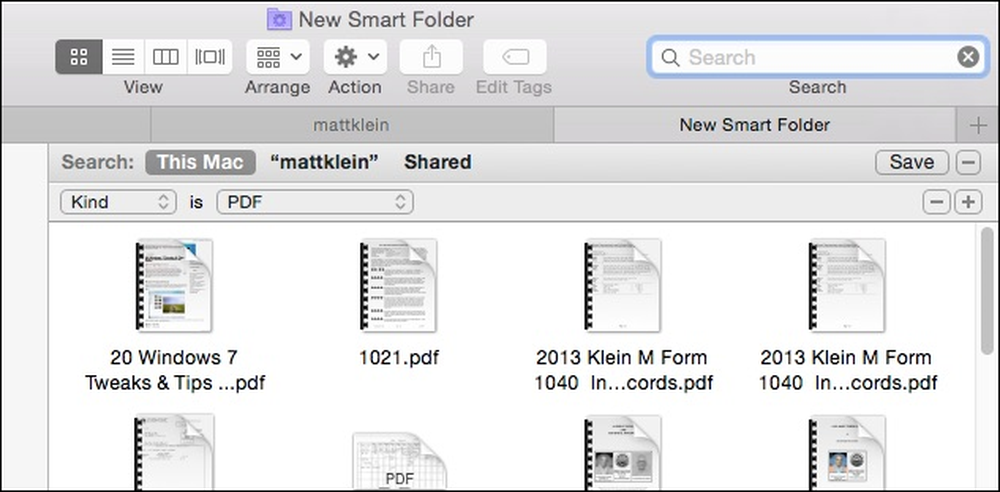 Усі додані або видалені PDF-файли відображатимуться в результатах.
Усі додані або видалені PDF-файли відображатимуться в результатах. На цьому етапі ми можемо натиснути кнопку "Зберегти" і надати нашому новому смарт-папці відповідне ім'я, а потім зберегти його там, де ми хочемо, і навіть додати його до бічної панелі.

Тепер наш Smart Folder (збережений пошук) можна знайти там, де ми його зберегли (і на бічній панелі, оскільки ми вирішили розмістити його там).

Ви завжди можете повернутися пізніше та відредагувати смарт-папки, якщо це необхідно. Найпростіший спосіб зробити це - відкрити "Збережені пошуки", а потім меню "Дії".
Натисніть "Показати критерії пошуку", щоб змінити збережений пошук.

Ви можете додати до нього, натиснувши "+" або видалити, натиснувши "-".

Наприклад, скажімо, ми хочемо, щоб наші "PDF-файли" Smart Folder відображали наші PDF-файли за останні два роки, а не в будь-який час. Все, що нам потрібно зробити, це додати критерії, натиснувши на "+" і вказавши "Дата створення", як протягом останніх двох років.

Якщо ви хочете змінити назву збереженого пошуку, ви можете просто перейменувати свою папку в збереженій папці пошуку, як будь-яка нормальна папка.
Ви, звичайно ж, не обмежуєтеся такими файлами, як PDF, ви можете створити папку Smart Folder для зображень, музики, документів тощо.
У наступному прикладі ми створили простий пошук для JPG, GIF, BMP та PNG, використовуючи логічний оператор АБО, тому ми маємо збережений пошук все ці типи зображень.

Якщо ви не впевнені в тому, що ми говоримо про те, що ми говоримо "булеві", тоді вам обов'язково потрібно ознайомитися з цією статтею для швидкої підготовки / оновлення.
Коли ви почнете створювати все більше і більше збережених пошуків, ви бажаєте швидко отримати до них доступ. Ми рекомендуємо розмістити папку "Збережені пошуки" у бічній панелі Finder. Таким чином, ви отримаєте миттєвий доступ до всіх ваших розумних папок, але бічну панель ви не будете переповнювати окремими.

Через деякий час у вас буде достатньо збережених пошукових запитів, що вам не доведеться шукати або знаходити потрібні речі регулярно. Крім того, коли ви додаєте або видаляєте елементи, які відповідають критеріям збереженого пошуку, вони відображатимуться або зникатимуть відповідно.
Таким чином, ви ніколи не втратите файл, якщо це документ або завантажте його, тому що ваш Smart Folder буде пильно стежити за ним. Таким чином, якщо ви підтримуєте організацію і хочете зробити замовлення з хаосу вашого жорсткого диска, використання смарт-папок - відмінний спосіб залишатися на вершині речей.
Як завжди, якщо у вас є щось, що хочете додати, наприклад, коментар або запитання, залиште свій відгук на нашому форумі.




